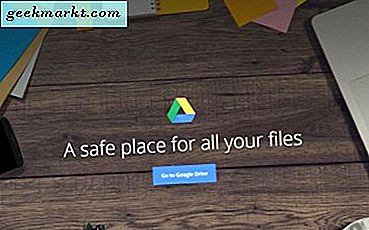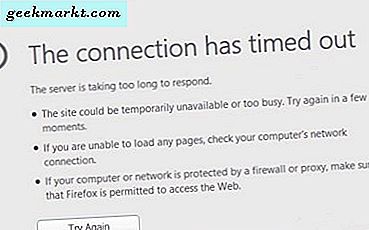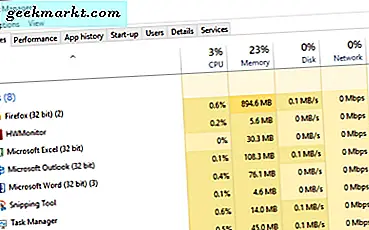Dürüst olalım, Google harika. En iyi uygulama ve hizmetleri ücretsiz olarak sunar. Ama hiçbir şeyin bedavaya gelmediğini de inkar etmek mümkün değil. Ücretsiz bir hizmet kullanıyorsanız, bunun için reklamları izleyerek veya verilerinizle ödeme yaparsınız. Bu yüzden, Google'ın verilerimi istiflemesini durdurmaya karar verdiğimde, somut bir şey yapmak istedim. Mesela, aklımdaki soru şuydu - Android Telefonumu Google olmadan kullanabilir miyim?
İnternette aynı şeyi yapan birçok makale ve video gördüm. Ancak çoğunlukla bir iPhone'a geçiyorlar veya Android'i tamamen kesiyorlar. Bunu bir Android telefonda yapmak istedim çünkü bildiğim kadarıyla açık kaynaklı olması gerekiyordu. Bu yüzden, bu herkesin düşündüğü kadar zor olmamalı!
Tüm Google Uygulamalarını Android'den Tamamen Kaldır
Eh, özel bir ROM hile yapabilirdi, ancak Android'in gelişmesinden bu yana, uygulamalar Google API'yi giderek daha fazla kullanmaya başladı. Bu nedenle, özel ROM'dan sonra bile uygulamalar Play Services'e bağlı olacaktır. Google API'nin çalışması. Sonra, Play Services'e bir alternatif olan microG ile karşılaştım. Google Apps'tan nispeten daha küçük boyuttadır ve ayrıca Google'ın kendine ait kitaplıkları için bir klon işlevi görür. Yani, Google'ın kitaplığı veya API'sı için talepte bulunan tüm uygulamalar, microG’nin API ve kitaplıkları tarafından işlenir. Böylece ilk sorunum için bir çözümüm var.
Neyse ki microG, Lineage OS ile birlikte gelir. Yani, tek yapmam gereken Android'imi Lineage OS'nin microG varyantı ile flaşlamak. Google Pixel'im için Android Pie'nin üzerine en son Lineage 16.0 derlemesini kullanıyorum. MicroG için Lineage OS'nin nasıl flaş edileceğine ilişkin adımlar aşağıdadır.
MicroG için Flash Lineage OS
Bu işleme başlamadan önce, ekran desenini ve parolayı devre dışı bıraktığınızdan emin olun. Android'in en son sürümünde Google, üçüncü taraf özel kurtarma aracının Sistem Dosyalarının şifresini çözmesini engeller. Bu nedenle, daha fazla sorun yaşamamak için ekran kilidini devre dışı bırakın. Buna ek olarak, Android'inizin bilgisayarınıza yedeklenmesi çünkü her şeyi silmek üzereyiz.
1. Cihazınızda USB hata ayıklamanın açık olduğundan emin olun. Bunun için ayarlara gidin ve yapı numarasına 5 kez dokunarak geliştirici modunu açın.
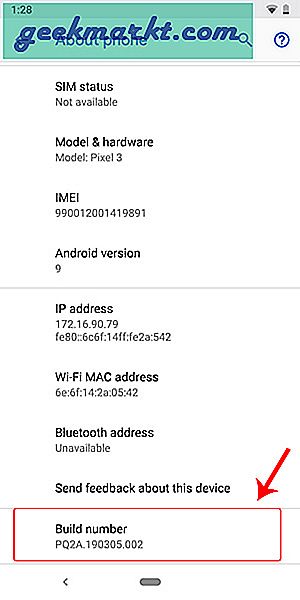
Şimdi, geliştirici seçeneklerini etkinleştirdikten sonra, Sistem Seçenekleri menüsü altında ona gidin. Geliştirici modu altında, Hata Ayıklama bölümüne gidin ve USB Hata Ayıklamayı açın.
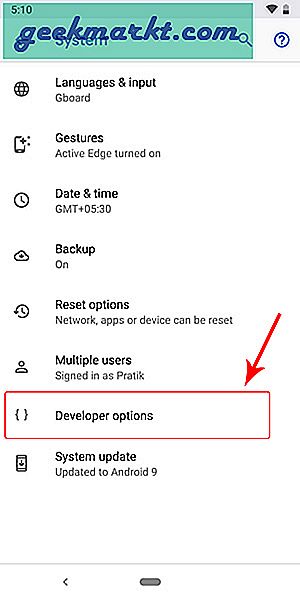
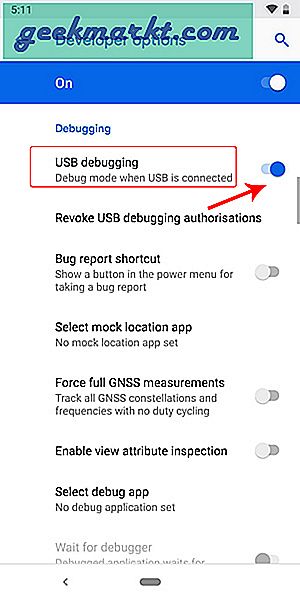
2. Ardından, telefonu hızlı başlatma moduna yeniden başlatmamız gerekiyor. Bunu yapmak için önce telefonunuzu kapatın. Bittiğinde, aşağıdaki ekranı görene kadar güç ve ses kısma aynı anda basın. Şimdi, telefonunuzu USB üzerinden bilgisayara bağlayın.
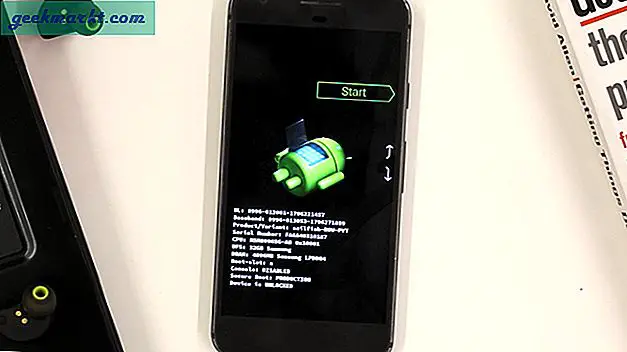
Alternatif olarak, telefonunuzu ADB ile de hızlı bir şekilde başlatabilirsiniz. Telefonunuzu USB ile PC'ye bağlayın. Şimdi, komut istemini açın ve ADB konumuna gidin. Doğrudan fastboot moduna önyüklemek için aşağıdaki komutu yazın.
adb yeniden başlatma fastboot
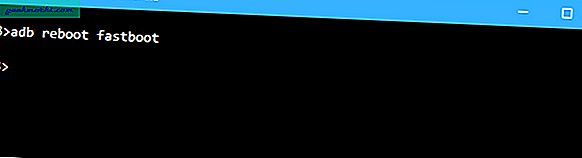
3. Şimdi, önceki işletim sistemi dosyalarını temizlememiz ve silmemiz ve ardından Lineage OS'yi kurmamız gerekiyor. Bunu yapmak için TWRP adlı özel bir kurtarma aracı kullanıyorum. Çalıştığınız cihaza göre TWRP'yi buradan indirebilirsiniz. Dosyayı indirdikten sonra, ADB klasörünün içine yerleştirdiğinizden emin olun. Şimdi TWRP'ye önyüklemek için, komut aşağıdadır.
fastboot önyükleme twrp.img
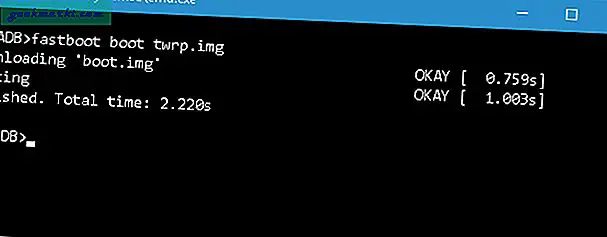
4. TWRP'ye girdikten sonra, TWRP'nin değişiklikler yapmasına veya Salt Okunur olarak kalmasına izin vermek isteyip istemediğiniz sorulacaktır. TWRP'nin değişiklik yapmasına izin vermemiz gerekiyor, bu nedenle izin vermek için kaydırıcıyı kaydırın.
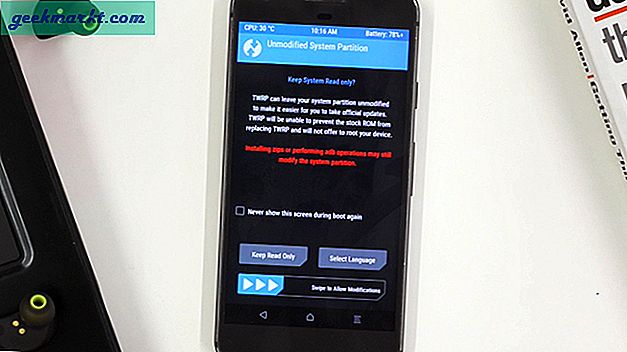
5. TWRP Menüsüne girdiğinizde. "Sil" adlı ikinci düğmeye dokunun. Burada önceki işletim sistemi dosyalarını ve dizinlerini sileceğiz. Sonraki sayfaya gitmek için Sil düğmesine dokunun.
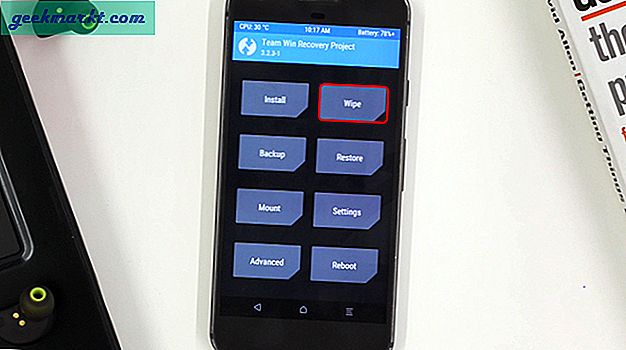
6. Şimdi Silme Seçenekleri altında, ekranın sol alt kısmındaki Gelişmiş düğmesine dokunun.
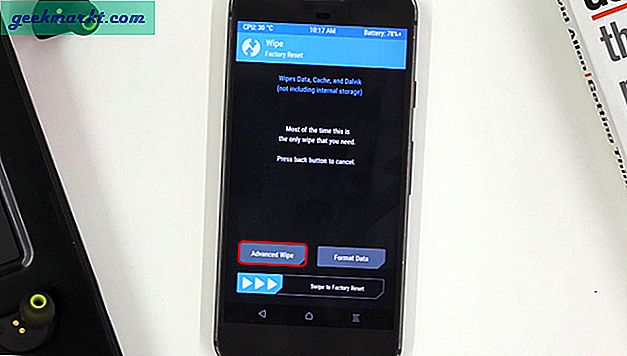
7. Şimdi Advanced Wipe menüsünde Dalvik / ART cache, System ve Data'yı seçin. Bu, Dahili Depolamadaki sistem dosyalarını, uygulama verilerini kaldıracaktır. Bundan sonra, verileri silmek için kaydırın.
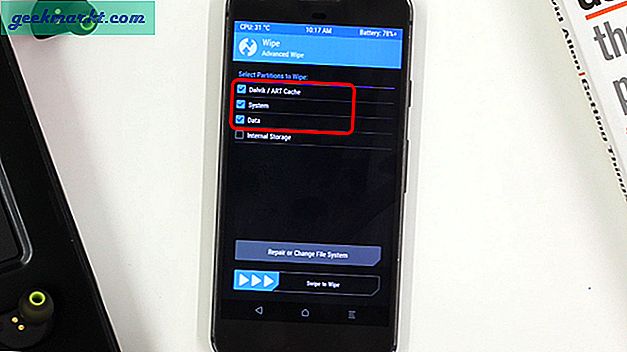
8. Tamamlandıktan sonra, Lineage OS'yi sideload yapacağız. Bu sizin için yeni bir terimse, basitçe Android'imdeki zip dosyalarının bilgisayarımdan yanıp sönmesi anlamına gelir. Dosyaları bilgisayardan telefona aktarma adımlarını kaydetmenin tembel bir yoludur. Telefonda yandan yükleme moduna gitmek için, ana menüye geri dönün ve "Gelişmiş" düğmesine dokunun.
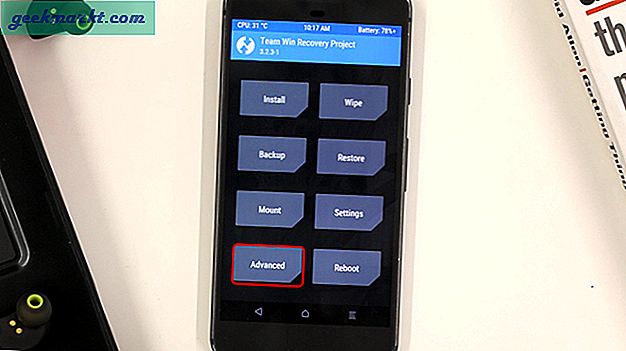
9. Şimdi Gelişmiş Ayarlar'dan, ADB yandan yükleme düğmesine dokunun ve ardından Sideload'a girmek için kaydırın. Artık telefon yandan yükleme modunda ve bilgisayardaki ADB'den gelen komutları kabul edebiliyor.
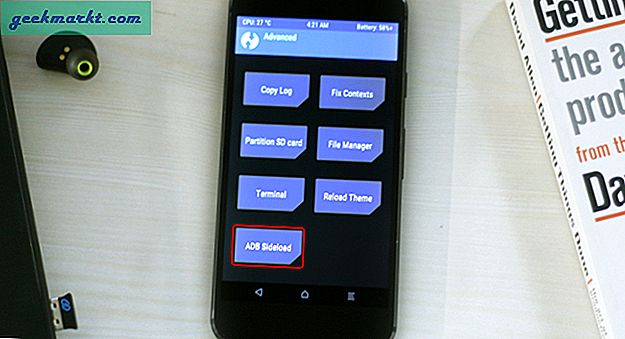
10. Yan yükleme moduna girdikten sonra, bilgisayardaki ADB komut satırına gidin. Şimdi, telefonda microG zip dosyası için Lineage OS'yi flaş etmemiz gerekiyor. Lineage OS zip dosyasını ADB klasörünün içine kopyalayın. Bundan sonra aşağıdaki komutu yazın.
adb sideload lineage-16.0-20190318-microG-sailfish.zip
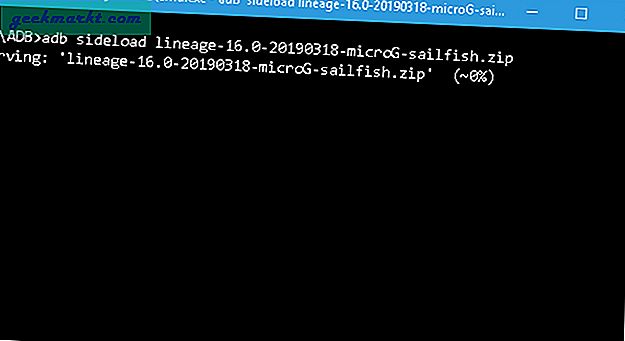
11. Şimdi, ADB'nin Lineage OS'yi kurmasını sabırla beklemeniz gerekiyor. ADB komut satırındaki yükleme işlemi yarısında bitebilir ancak endişelenmeyin, bu iyidir. Tamamlandığında, "Sistemi Yeniden Başlat düğmesi" sağ alt köşede.
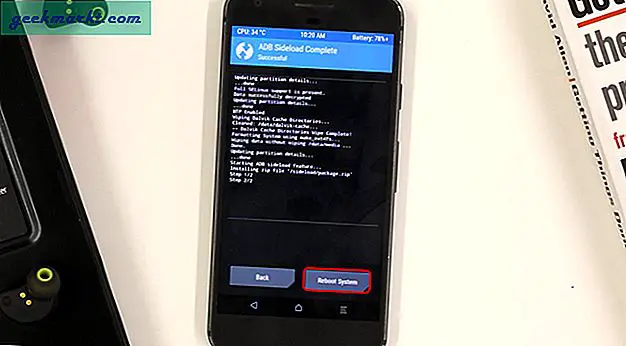
12. “İşletim sistemi kurulu değil!” Gibi bir uyarı alırsanız, mesajı dikkate almayın. TWRP, yakın zamanda yanıp sönen işletim sistemini algılayamıyor. Sisteme Yeniden Başlatmak için kaydırın.
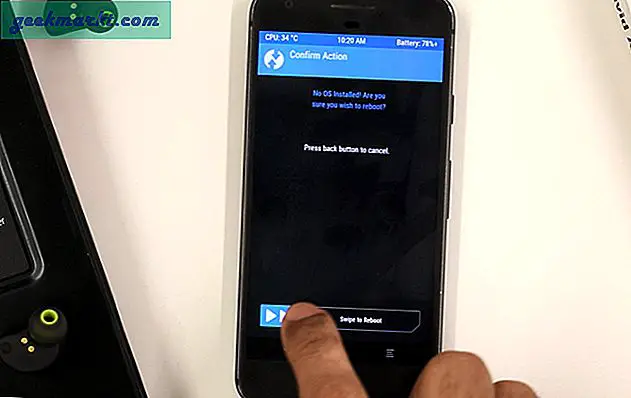
Şimdi, ilk başlatma yaklaşık 10 dakika sürecek, bu yüzden orada panik yapmayın. Telefonu bırakın ve önyüklemesine izin verin. Önyükleme döngüsünde sıkışıp kalmanız durumunda, işlemi tekrarlayın ve bu sefer dahili depolamayı da silin.
MicroG kurulumu
Telefon başarıyla açıldığında, devam edip microG'yi kurabiliriz. Bu, Lineage OS'nin bir microG çeşidi olduğundan, ayrı bir şey kurmanıza gerek yoktur. MicroG'nin düzgün çalışıp çalışmadığını kontrol etmek için Uygulama Çekmecesinde microG ayarlarına gidin. MicroG ayarlarında, "Kendi Kendine Kontrol" adlı ilk seçeneğe dokunun.
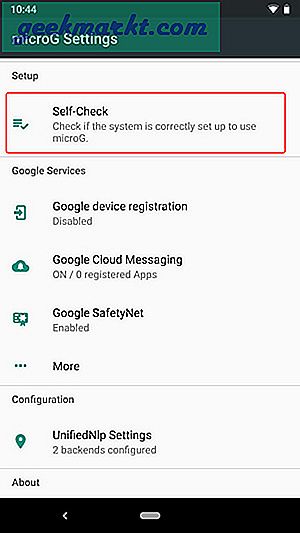
Şimdi Kendi Kendini Kontrol menüsünde birçok alt bölüm göreceksiniz. MicroG'nin başarılı imza sahtekarlığı olup olmadığını, tüm paketlerin kurulu olup olmadığını ve gerekli tüm izinlere sahip olup olmadığını kontrol etmemiz gerekir. Bunun için, "İmza Sahtekarlığı Desteği", "Yüklü Paketler" ve "Verilen İzinler" altındaki tüm onay kutularının işaretli olup olmadığını kontrol etmeniz gerekir.
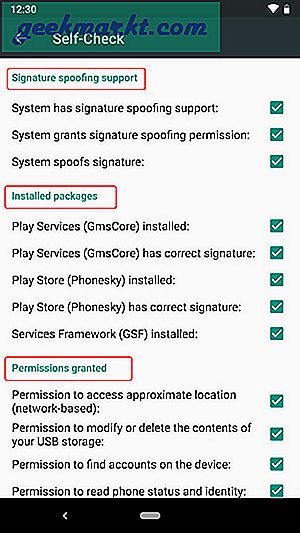
Herhangi bir uyarı veya sorunla karşılaşırsanız, microG'yi kaldırabilir ve microG resmi web sitesinden yeniden yükleyebilirsiniz. Şimdi, telefonunuzu yeniden başlatın ve hatalar veya uyarılar için Kendi kendine kontrol bölümünü tekrar kontrol edin. Artık microG'ye sahip olduğumuza göre, uygulamaları indirmek için bir uygulama havuzuna ihtiyacımız var.
F-Droid zaten önceden yüklenmiş ancak son derece sınırlı sayıda uygulamaya sahip. Böylece, Play Store'dan uygulamalar sağlayan YALP mağazası adlı açık kaynaklı bir uygulama deposu olabilir. Uygulamaları giriş yapmadan oyun mağazasından dolaylı olarak indirebilirsiniz. YALP mağazası ayrıca uygulamadaki farklı izleyiciler hakkında size bilgi veren Exodus Privacy'yi de içerir.
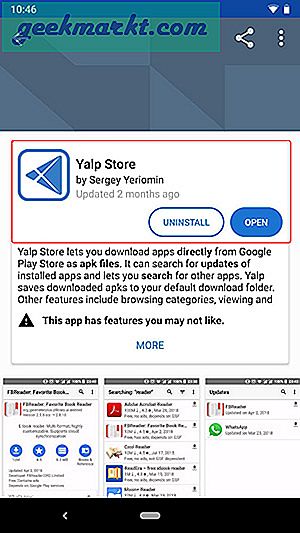
Ancak YALP mağazasında bölünmüş APK'ları işleyememe sorunu var. Yani Twitter, Sync, Netflix vb. Uygulamaları yükleyemeyecek. Aynı satırlarda Aurora Store adında bir YALP mağazası çatalı buldum. Bölünmüş APK'ları kurmanın yanı sıra, uygulamaların otomatik olarak güncellenmesini ve birden çok anonim hesap arasında geçiş yapmayı da içeriyor.
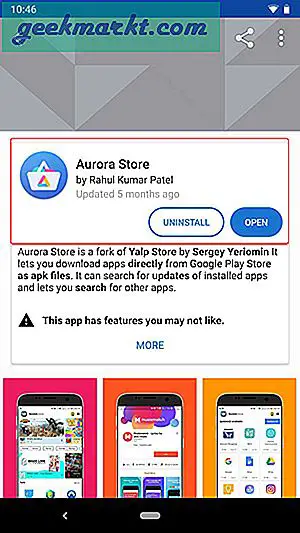
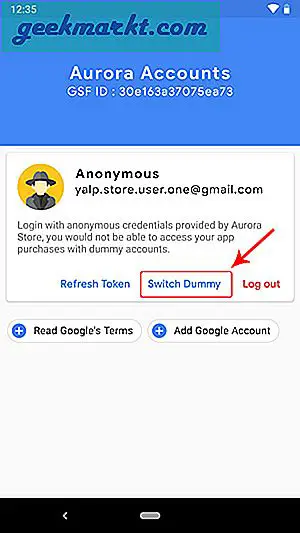
Okuyun: Google'ı Beğendiğinizi Takip Etmeyen En İyi 6 Özel Arama Motoru
GApps Alternatifleri
Herhangi bir Gapp kullanmayacağımız için, onlar için ideal bir ikame ihtiyacımız var. GApps için alternatiflerim aşağıdadır.
- Arayın ve mesaj atın Zaten AOSP varyantlarına sahibim.
- Ardından, Google Chrome'un yerini alacak özel bir güvenli DuckDuckGo tarayıcısı.
- Google haritalarına alternatif olarak OpenStreetMap
- Video akışı için net bir YouTube alternatifi yok, bu yüzden Netflix ve HotStar'a bağlı kalmaya çalışacağım.
- Google Drive yerine Dropbox.
- Google fotoğrafları yerine birinci sınıf fotoğraflar
- GCam yerine kamerayı açın veya Lineage OS dahili kamerasına bağlı kalabilirsiniz.
- Ve son olarak Gmail yerine ProtonMail
Merak ediyorsanız, evet bu uygulamalar diğer teknoloji devlerinden. Ancak önemli olan tüm verilerinizi tek bir yerde paylaşmaktır. Google ile bunu merkezileştiriyorsunuz. Merkezileştirilmiş veriler daha savunmasızdır ve doğru profillemeye yol açabilir. Ancak, farklı şirketlerle paylaşırsanız, daha fazla dağıtılır ve daha az savunmasızdır. İkincisi, Amazon verilerinizi Microsoft ile paylaşmayacak ve Microsoft da bunları Samsung ile paylaşmayacaktır. Yani, bu senaryo GApps'den daha iyidir.
Hafta Deneyim
Şimdi, yaşadığım bir haftalık deneyimde, Aurora Mağazasından uygulama yükleme konusunda herhangi bir sorun yaşamadım. MicroG sayesinde uygulamaların çoğunu minimum sorunla kullanabildim. Sorunlar hakkında konuşmaya başlamak için, ilk olarak çoğu Android uygulaması, bildirimleri sunucudan mobil Uygulamaya göndermek için Google Cloud mesajlaşma API'sını kullanır. MicroG ile kısmen çalışıyor, rastgele bildirimler alıyorum. WhatsApp ile mükemmel çalışıyor ancak Instagram ile bildirim almak için uygulamayı sık sık açıp yenilemem gerekiyor.
Bir diğer popüler Google API, Google Maps API'dir. Artık uygulamaların çoğu konumu almak veya haritayı çizmek için Haritalar API'sine bağlı. Artık Instagram ve diğer uygulamalar, microG yardımıyla konum adını mükemmel bir şekilde alabilir. Ancak, harita çizmeye gelince sorunlar vardır. Örneğin, Uber uygulaması son derece sorunlu bir harita gösteriyor. Mevcut konumumu çekebiliyor ve bir taksi rezervasyonu yapabiliyor ancak kullanıcı arayüzü son derece kusurlu ve harita bazı yerlerde çizilmemiş durumda.

Tüm uygulama alternatifleri iyi çalıştı ve Open Street Maps dışında GApp'leri kullanmaya asla geri dönmedim. Kendi izleyicileri ve veri koleksiyonuna sahip Here Maps'e geçmek zorunda kaldım. Ancak, iyi çalışıyor ve bazen deneyimi Google Haritalar'dakine benzer buldum. Yani, bir geçiş olarak Here Maps ile yaşayabilirim.
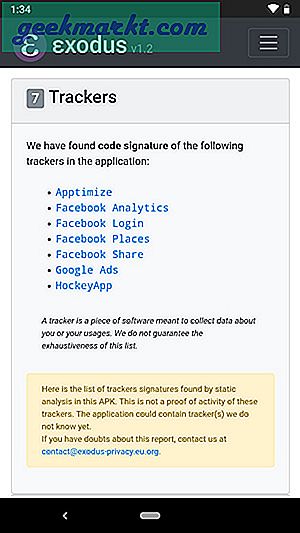
Oku:YouTube Vanced - Android İçin En İyi YouTube Alternatif Uygulaması
Kapanış Sözleri
Bu haftalık deneyim benim için sadece aydınlatıcı bir değişiklikti. Her zaman bir şekilde günlük programımda hobilerim için zaman ayıramadığımı hissettim. Ancak, Google'dan veri haritalamayı kesmenin peşinde, boş zamanımın çoğunu nerede geçirdiğimi fark ettim. YouTube önerileri harika, ancak bir tavşan deliği görevi görüyorlar. Pek bir film tutkunu olmadığım için, YouTube izlenme süresini kitap okumak için veya aileyle geçirdim. Bu gerçekten verimliliğimi artırdı ve yorgunluk seviyesini düşürdü.
Pratik olarak mümkün olduğu için bunu denemenizi gerçekten tavsiye ederim. Deneyiminizin ne olduğunu ve benimkine bir şey eklemek isterseniz bana bildirin. Chao!
Ayrıca Oku:Google'dan Kurtulmak İstediğinizde 50+ Açık Kaynak Android Uygulaması